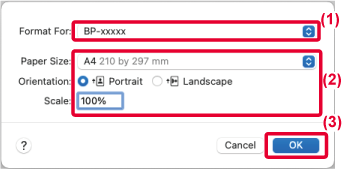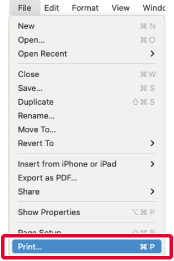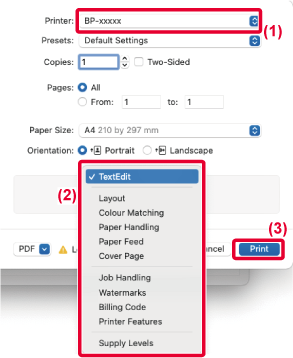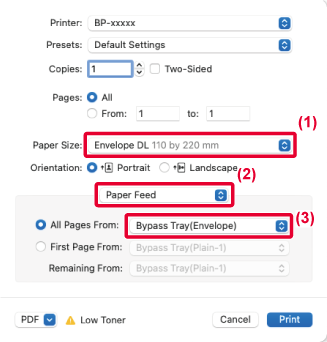PODSTAWOWA PROCEDURA DRUKOWANIA
W poniższym przykładzie przedstawione jest drukowanie
dokumentu ze standardowej aplikacji "TextEdit" w systemie macOS.
- Więcej
informacji o instalacji sterownika drukarki i konfigurowaniu ustawień
w środowisku macOS można znaleźć w Instrukcji instalacji oprogramowania.
- Opisy
ekranów i procedur dla urządzenia używanego w środowisku macOS dotyczą
systemu macOS 11 z zainstalowanym sterownikiem PDF. Ekrany mogą
się różnić w zależności od wersji systemu operacyjnego lub używanej aplikacji.
- Wygląd
menu umożliwiającego wybór polecenia druku zależy od używanej aplikacji.
- W modelach
BP-50M26 / BP-50M31 / BP-50M36 / BP-50M45 / BP-50M55 / BP-50M65
wymagany jest zestaw rozszerzenia PS3, aby możliwe było korzystanie
z urządzenia jako drukarki w środowisku macOS.
Z menu [Page Setup] wybierz polecenie [File] i
wybierz drukarkę.
Jeśli widoczna jest lista sterowników drukarki, wybierz
z niej nazwę sterownika, który ma być używany.
Wybierz ustawienia papieru.
- Upewnij się, że wybrana została odpowiednia drukarka.
- Wybierz ustawienia papieru.
Można wybrać rozmiar, orientację papieru oraz ustawienia
powiększania/zmniejszania.
- Kliknij przycisk [OK].
Z menu [Print] wybierz polecenie [File].
Wybierz ustawienia drukowania.
- Upewnij się, że wybrana została odpowiednia drukarka.
- Wybierz element z menu i skonfiguruj ustawienia odpowiednio
do potrzeb.
Jeśli menu nie pojawi się, kliknij przycisk "Show Details".
- Kliknij przycisk [Print].
W przypadku systemów macOS 13 i macOS 14 układ
menu jest inny.
WYBÓR PAPIERU
W tej części opisane są
ustawienia opcji [Paper Feed] dostępnej w oknie ustawień wydruku.
- Jeśli wybrana
jest opcja [Auto Select]:
Podajnik, który został ustawiony dla papieru
zwykłego lub ekologicznego (tylko zwykły papier 1 w domyślnym ustawieniu
fabrycznym) w formacie określonym w menu "Paper Size" w oknie ustawień
strony jest wybierany automatycznie.
- Jeśli podajnik
papieru został określony:
Wybrany podajnik będzie używany podczas drukowania
niezależnie od ustawienia "Paper Size" w oknie ustawień strony.
W przypadku podajnika bocznego należy również określić typ papieru.
Sprawdź typ papieru jaki ustawiono dla podajnika bocznego urządzenia,
upewnij się, że umieszczono odpowiedni typ papieru w podajniku bocznym,
a następnie wybierz odpowiedni podajnik boczny (typ papieru).
- Jeśli typ papieru
został określony:
Wybierany będzie automatycznie podajnik z papierem
o formacie i typie ustawionym w menu "Paper Size" w oknie ustawień
strony.
W podajniku bocznym można umieszczać również nośniki
specjalne (np. koperty).
Informacje o procedurze ładowania papieru do podajnika
bocznego można znaleźć w części "
ŁADOWANIE PAPIERU DO PODAJNIKA BOCZNEGO".
Jeśli ustawienie [Włącz wykryty rozmiaru papieru w podajniku bocznym] (fabrycznie
wyłączone)
lub [Włącz wybrany rozmiaru papieru w podajniku bocznym] (fabrycznie włączone) dostępne
poprzez wybór opcji
[Ustawienia Systemowe] w menu "Ustawienia (administratora)" → [Ustawienia Drukarki]
→ [Ustawienia Warunków] → [Ustawienia podajnika bocznego] będzie włączone, drukowanie
nie będzie
możliwe, jeśli format lub typ papieru ustawiony w sterowniku drukarki
będzie inny niż format lub typ papieru w ustawieniach podajnika
bocznego.
DRUKOWANIE NA KOPERTACH
Podajnika bocznego lub podajnika 1 można
używać do drukowania na kopertach.
Wybierz format koperty w ustawieniach aplikacji (w wielu
aplikacjach "Page Setup") i wykonaj poniższe czynności.
Wybierz ustawienia drukowania.
- Wybierz format koperty z menu "Paper Size".
- Wybierz [Paper Feed].
- Wybierz opcję [Bypass Tray (Envelope)] lub [Tray 1] z menu "All Pages From".
Gdy opcja [Włącz wybrany rozmiaru papieru w podajniku bocznym] (włączona domyślnie)
została
włączona w obszarze "Ustawienia (administratora)", ustaw typ papieru
podajnika bocznego na [Envelope].
.png)